在 Windows 启动管理器中重命名或更改操作系统名称
尽管我的Windows 8 .1 PC 已成功升级到Windows 10,但我的操作系统仍被识别为Windows 8。此外,每次启动时,我都会看到启动/操作系统选择屏幕,并提供Windows 8和Windows 8,就好像它是一个双启动系统一样!如果您也遇到类似的问题,即msconfig引导选项卡中显示的(Boot Tab)Windows版本不正确,您可能需要遵循本教程。
首先,我删除了无处可去的Windows 8 OS 条目,只保留了启动到Windows 10的工作(Windows 10)Windows 8条目。完成后,我将Windows 8条目重命名为Windows 10。
(Change OS)在Windows 启动管理器中(Windows Boot Manager)更改操作系统名称
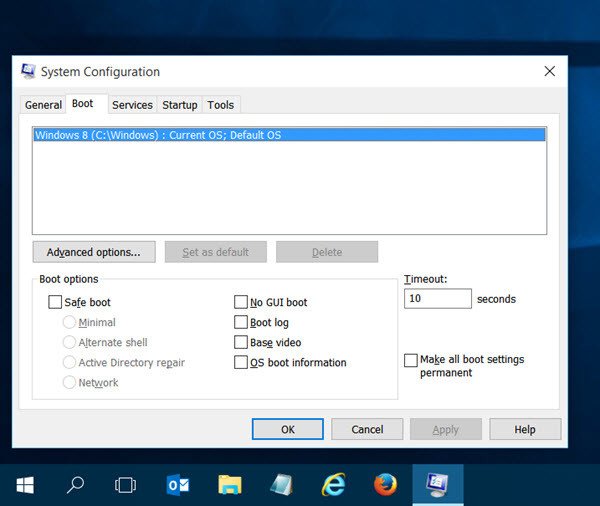
打开WinX 菜单(WinX Menu)并选择运行(Run)。在“运行”(Run)框中键入msconfig并按 Enter 以打开“系统配置实用程序(System Configuration Utility)” 。在这里,在Boot选项卡下,我可以看到我的操作系统仍被识别为Windows 8,尽管安装了Windows 10。事实上,我可以看到 2 个Windows 8条目。我使用这个工具删除了一个,这是一个死条目。
现在,一旦您确认您的操作系统被错误识别并且您的情况也发生了这种情况,我建议您下载一个名为EasyBCD的免费工具以轻松解决此问题。
这款便携式工具可让您控制引导加载程序。您不必安装它。只需(Simply)运行其可执行文件即可看到如下界面。

单击(Click)编辑启动菜单(Edit Boot Menu)。现在,选择要重命名的操作系统,然后单击重命名(Rename)按钮。您现在可以重命名那里的条目本身。
相关(Related):在双启动相同版本的 Windows 时更改启动菜单文本(Change Boot Menu Text, when dual-booting same version of Windows)。
在这里,您可能还想选择Skip the boot menu(如果尚未选择) - 就像我的情况一样。完成此操作后,单击保存设置(Save Settings)并重新启动计算机。
现在再次打开msconfig并检查,
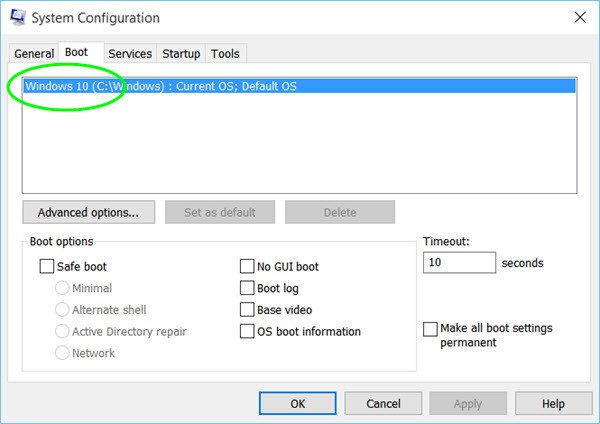
您将能够看到您提供的名称。就我而言,我已将其重命名为Windows 10,这就是我所看到的。
希望这个快速的小技巧对您有所帮助。(Hope this quick small tip helps you.)
这篇文章将向您展示如果使用原始引导配置显示为灰色该怎么办。
Related posts
什么是Windows 10 Boot Manager?
Windows 10卡在Welcome screen上
FaceTime Camera不在Windows 10中使用Boot Camp
什么是Fast Startup以及如何在Windows 10中启用或禁用它
用Windows Boot Timer测量Windows中的Boot Time
Boot Advanced Options在MSCONFIG在Windows 10解释
如何Backup & Restore Boot Configuration Data(BCD)在Windows 10
如何Boot Windows 10进入Recovery Mode
如何在Windows 10进行Hardware Clean Boot
如何在Windows 11/10将Start PXE修复Start PXE
如何使用HackBGRT更改Windows Boot Logo
免费软件测量Windows 10中的Boot or Startup Time
Windows 10计算机在power outage之后无法启动
如何从Mac上删除Windows的Boot Camp Services
解决:Windows 7/8/10中没有Boot Device Available Error
Fix Boot Configuration Data File缺少一些必需的信息
没有Boot Disk Has Been Detected或Disk Has失败[解决]
修复First Boot Phase Error失败的Installation
如何使用Avast Boot Scan从Windows PC删除Malware
如何在Windows 10到access and use Advanced Startup options
